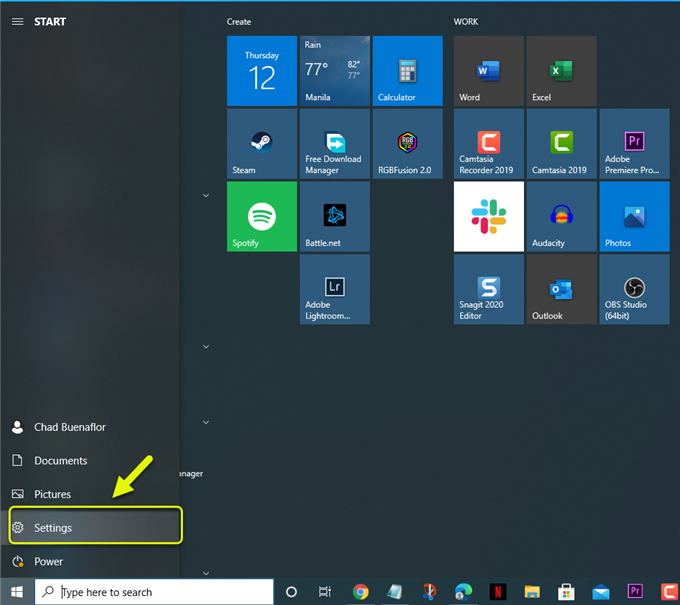Ο κωδικός σφάλματος Roblox 279 προκαλείται συνήθως από ένα πρόβλημα σύνδεσης στον υπολογιστή σας. Ίσως να μην έχετε σταθερή σύνδεση στο Διαδίκτυο, το τείχος προστασίας ενδέχεται να εμποδίζει το παιχνίδι ή το ίδιο το παιχνίδι μπορεί να είναι κατεστραμμένο. Θα πρέπει να εκτελέσετε μια σειρά βημάτων αντιμετώπισης προβλημάτων για να το διορθώσετε.
Το Roblox είναι μια δημοφιλής πλατφόρμα παιχνιδιών που επιτρέπει στους χρήστες να δημιουργούν τα δικά τους παιχνίδια και να παίζουν παιχνίδια που δημιουργήθηκαν από άλλους. Κυκλοφόρησε για πρώτη φορά το 2006 και είναι διαθέσιμο για τις πλατφόρμες Windows, macOS, iOS, Xbox One και Android. Μπορείτε να κατεβάσετε το παιχνίδι δωρεάν στο Microsoft Store, ωστόσο έχει και σε αγορές εφαρμογών όπου μπορείτε να αγοράσετε εικονικό νόμισμα.
Η επιδιόρθωση του Roblox απέτυχε να συνδεθεί στον κωδικό σφάλματος παιχνιδιού 279
Ένα ζήτημα που ενδέχεται να αντιμετωπίσετε όταν παίζετε αυτό το παιχνίδι είναι όταν λάβετε το μήνυμα σφάλματος που δηλώνει ότι δεν μπορείτε να συνδεθείτε στον διακομιστή. Πρόκειται για ένα ζήτημα σχετικό με τη συνδεσιμότητα που μπορεί να προκληθεί από διάφορους παράγοντες. Να τι πρέπει να κάνετε για να διορθώσετε τον κωδικό σφάλματος Roblox.
Προαπαιτούμενο: Επανεκκινήστε τον υπολογιστή και το δρομολογητή στον οποίο συνδέεται. Θα πρέπει να σκεφτείτε να αποσυνδέσετε το καλώδιο τροφοδοσίας και των δύο συσκευών και μετά να το συνδέσετε μετά από λίγα λεπτά.
Μέθοδος 1: Ελέγξτε τη σύνδεσή σας στο Διαδίκτυο
Υπάρχουν περιπτώσεις όπου μια αργή σύνδεση στο Διαδίκτυο μπορεί να προκαλέσει αυτό το πρόβλημα. Μπορείτε να ελέγξετε την κατάσταση της σύνδεσης του υπολογιστή σας μεταβαίνοντας στη διεύθυνση https://www.speedtest.net/ και στη συνέχεια κάνοντας κλικ στο κουμπί Μετάβαση. Εάν τα αποτελέσματα ping, λήψης και μεταφόρτωσης δεν είναι καλά, γεγονός που προκαλεί αργή σύνδεση στο Διαδίκτυο, τότε αυτό πιθανότατα προκαλεί το πρόβλημα. Για να το διορθώσετε αυτό θα πρέπει να αντιμετωπίσετε προβλήματα στο δίκτυό σας.
Μέθοδος 2: Βεβαιωθείτε ότι το παιχνίδι δεν έχει αποκλειστεί από το Τείχος προστασίας των Windows
Θα πρέπει να ελέγξετε εάν το τείχος προστασίας προκαλεί αυτό το πρόβλημα. Ο πιο γρήγορος τρόπος για να το κάνετε αυτό είναι να απενεργοποιήσετε προσωρινά το τείχος προστασίας των Windows.
Απαιτούμενος χρόνος: 3 λεπτά.
Απενεργοποιήστε το Τείχος προστασίας των Windows
- Ανοίξτε τις ρυθμίσεις των Windows 10.
Μπορείτε να το κάνετε κάνοντας κλικ στο κουμπί έναρξης και μετά στις ρυθμίσεις.
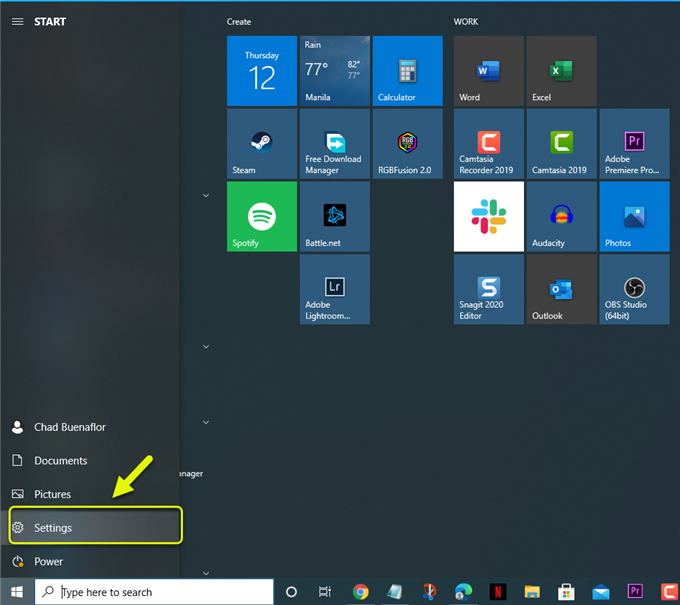
- Κάντε κλικ στο Ενημέρωση και ασφάλεια.
Αυτό θα ανοίξει τις ρυθμίσεις ασφαλείας του υπολογιστή.

- Κάντε κλικ στο Windows Security.
Αυτό μπορεί να βρεθεί στο αριστερό παράθυρο.

- Κάντε κλικ στο Τείχος προστασίας και προστασία δικτύου.
Αυτό θα ανοίξει τις ρυθμίσεις τείχους προστασίας του υπολογιστή σας.

- Κάντε κλικ στο ενεργό δίκτυο.
Αυτό είναι το δίκτυο που χρησιμοποιεί ο υπολογιστής σας για να συνδεθεί στο Διαδίκτυο.

- Απενεργοποιήστε το διακόπτη τείχους προστασίας Microsoft Defender.
Αυτό θα απενεργοποιήσει το τείχος προστασίας του υπολογιστή σας.

Μόλις το τείχος προστασίας έχει απενεργοποιηθεί, δοκιμάστε να ελέγξετε εάν το ζήτημα εξακολουθεί να παρουσιάζεται. Εάν δεν συμβαίνει αυτό, θα πρέπει να επιτρέψετε στο Roblox να επικοινωνεί μέσω του τείχους προστασίας. Εάν το πρόβλημα παραμένει, βεβαιωθείτε ότι έχετε ενεργοποιήσει το τείχος προστασίας, καθώς αυτό δεν προκαλεί το πρόβλημα.
Μέθοδος 3: Απενεργοποιήστε οποιοδήποτε ενεργό λογισμικό αποκλεισμού διαφημίσεων στο πρόγραμμα περιήγησής σας
Εάν έχετε εγκαταστήσει μια επέκταση αποκλεισμού διαφημίσεων στο πρόγραμμα περιήγησής σας, τότε θα πρέπει να προσπαθήσετε να το απενεργοποιήσετε, καθώς ενδέχεται να επηρεάσει το Roblox. Αυτά είναι τα βήματα που πρέπει να εκτελέσετε για το πρόγραμμα περιήγησης Chrome.
- Ανοίξτε το Google Chrome.
- Κάντε κλικ στο Μενού.
- Κάντε κλικ στο Περισσότερα εργαλεία.
- Κάντε κλικ στο Επεκτάσεις.
- Απενεργοποιήστε το πρόγραμμα αποκλεισμού διαφημίσεων.
Όταν το πρόγραμμα αποκλεισμού διαφημίσεων είναι απενεργοποιημένο, δοκιμάστε να ελέγξετε εάν το πρόβλημα εξακολουθεί να εμφανίζεται. Εάν δεν το κάνετε, φροντίστε να χρησιμοποιήσετε διαφορετικό πρόγραμμα αποκλεισμού διαφημίσεων.
Μέθοδος 4: Επανεγκαταστήστε το Roblox για να διορθώσετε τον κωδικό σφάλματος 279
Υπάρχουν περιπτώσεις όπου το ζήτημα μπορεί να προκληθεί από κατεστραμμένη εγκατάσταση παιχνιδιού. Για να το διορθώσετε, θα πρέπει να απεγκαταστήσετε το παιχνίδι και, στη συνέχεια, να κατεβάσετε μια ενημερωμένη έκδοση από το Microsoft Store.
Αφού εκτελέσετε τα παραπάνω βήματα, θα διορθώσετε με επιτυχία τον κωδικό σφάλματος Roblox 279.
Επισκεφτείτε το κανάλι Youtubehow του androidhow για περισσότερα βίντεο αντιμετώπισης προβλημάτων.
Διαβάστε επίσης:
- Spotify Error Code 3 Εύκολη διόρθωση